عكس الصوت عبر الإنترنت وغير متصل مع 4 أدوات تعمل بالكامل
هل تساءلت يومًا كيف سيبدو المسار الصوتي المفضل لديك عندما يكون في شكل معكوس؟ عادة ، يتم استخدام عكس الصوت من قبل المحررين المحترفين لإضافة نكهة إلى مقطوعاتهم. ومع ذلك ، حتى لو كنت مجرد فرد بسيط تطمح إلى أن تكون مبدعًا ، فلا يزال بإمكانك عكس ملفك الصوتي. مع ذلك ، اكتشف كيفية عكس الصوت بمساعدة أدوات الإنترنت وغير المتصلة بالإنترنت الأكثر موثوقية.

- الجزء 1. ما هو الصوت العكسي؟
- الجزء 2. أفضل 2 طرق لعكس الصوت
- الجزء 3. المكافأة: كيفية عكس الفيديو
- الجزء 4: أسئلة وأجوبة حول كيفية عكس الصوت
الجزء 1. ما هو الصوت العكسي؟
الصوت المعكوس هو تأثير فريد يتم إجراؤه عن طريق تسجيل الصوت على وسائط مغناطيسية. ثم عكس الشريط فعليًا ، يتم سماع الأصوات المسجلة في الاتجاه المعاكس عند تشغيل الصوت مرة أخرى. يقوم المحررون بقلب الصوت المختار حتى يتم سماع الخاتمة أولاً وتسمع البداية أخيرًا. يقوم بعض الأفراد بعكس مقاطع صوتية مختصرة لجعل اللغة غير الصحيحة لا يمكن التعرف عليها. في المقابل ، يعتقد البعض الآخر أن الاستماع إلى الكلام إلى الوراء يسمح لهم بإدراك الرسائل اللاشعورية. يمكنك أيضًا عمل مؤثرات صوتية مثيرة للاهتمام من خلال التقاط الأحداث الطبيعية ثم إجراء هندسة عكسية للصوت.
الجزء 2. أفضل 2 طرق لعكس الصوت
المدرجة هنا هي الحلول عبر الإنترنت وغير المتصلة والتي ستساعدك على عكس الصوت في ملفاتك المفضلة. راجع وصفها أدناه ، بالإضافة إلى الإجراء المناسب لكيفية استخدامها.
1. تيك توك
TikTok هي واحدة من أكثر منصات التواصل الاجتماعي شعبية والتي يرعى الكثير من الناس في الوقت الحاضر. يستخدمها الناس كقناة لمشاركة أفكارهم ومواهبهم من خلال فيديو مدته 15 ثانية تم تصويره على أجهزتهم المحمولة. يحتوي TikTok على أدوات تحرير مختلفة لجعل ملفاتك أكثر جاذبية للمشاهدين. العكس هو أحد أدوات التحرير الخاصة بهم. لذلك ، يوجد دليل سريع أدناه إذا كنت تريد استخدام نظام الوسائط الاجتماعية هذا لعكس ملفك.
الخطوة 1: قم بتشغيل تطبيق TikTok على جهاز Android أو iPhone. بعد ذلك ، في الجزء السفلي الأوسط من الشاشة ، انقر فوق زائد رمز. لبدء تسجيل الفيديو الخاص بك ، اضغط مع الاستمرار على الزر الأحمر ، وبعد الانتهاء ، اختر علامة الاختيار الحمراء.
الخطوة 2: في الجزء السفلي من الشاشة ، اختر تأثيرات. إنه رمز يشبه الساعة. ثم ، في الجزء السفلي من القائمة الجديدة التي تظهر ، المس الوقت. عند تحديد "عكس" ، سيتم عرض معاينة الفيديو الجديد المعكوس على الشاشة.
الخطوه 3: احفظ في الزاوية العلوية اليمنى إذا كنت تحب التأثير العكسي. أخيرًا ، بعد الانتهاء من إنشاء مقطع الفيديو الخاص بك ، انقر فوق تم في الزاوية العلوية اليمنى من الشاشة.
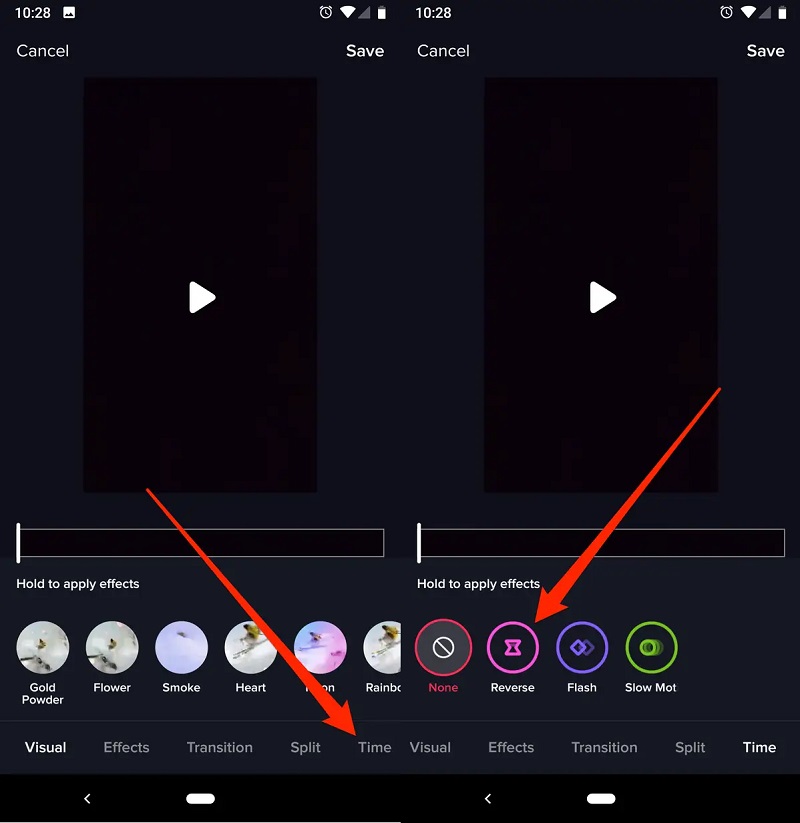
2. الجرأة
يمكنك أيضًا الاعتماد على Audacity إذا كنت ترغب في الإبداع مع مساراتك الصوتية. هذه الأداة هي واحدة من أكثر الأدوات المرغوبة المتاحة لتغيير أنواع مختلفة من الملفات. إنها أداة مجانية تتيح لك التعامل مع الملفات الصوتية وتعديل الصوت. نظرًا لأنه برنامج مفتوح المصدر ، يمكن لأي شخص استخدامه مجانًا. لا توجد أسعار مخفية أو إعلانات أو قيود من أي نوع. لذلك ، إذا كنت تريد معرفة كيفية تشغيل الصوت الخاص بك في الاتجاه المعاكس باستخدام Audacity ، فاتبع الخطوات الموضحة أدناه.
الخطوة 1: قم بالوصول إلى القائمة "ملف" في الزاوية العلوية اليسرى من خلال النقر فوق الزر "فتح" أو النقر فوقه. بعد ذلك ، تحكم في الموسيقى التي تريد عكسها على جهاز الكمبيوتر الشخصي أو الجهاز الذي يعمل بنظام Windows. عندما تعثر عليه ، اختره بالنقر فوق الزر فتح.
الخطوة 2: بمجرد تحميل الصوت الخاص بك في Audacity ، أدخل قائمة اختيار في الزاوية العلوية اليسرى وانقر أو المس الكل لتحديد الأغنية بأكملها. بعد اختيار الموسيقى بأكملها ، انتقل إلى قائمة التأثير في الجزء العلوي من النافذة واختر عكس.
الخطوه 3: بمجرد الانتهاء من Audacity لعكس الموسيقى ، قد تسمع معاينة. انقر أو اضغط على "تشغيل" باستخدام عناصر التحكم في التشغيل في الزاوية اليسرى العليا من النافذة.
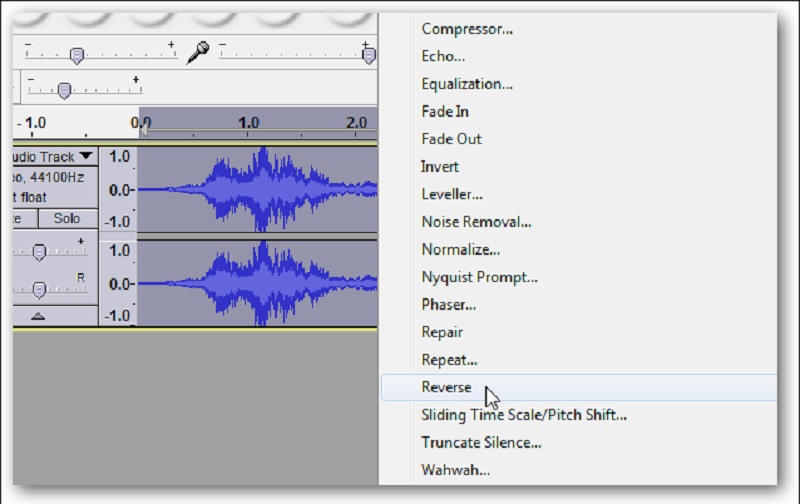
3. جهاز تشذيب الصوت
إذا لم تتمكن من تنزيل أداة أخرى على سطح المكتب ، فيمكنك الانتقال إلى أداة عبر الإنترنت. يعد Audio Trimmer أحد محولات الصوت التي يمكنك الاعتماد عليها. إنها أداة بسيطة عبر الإنترنت ستساعدك بسرعة على الإبداع في مساراتك الصوتية من خلال النقر على الزر المعكوس. إذا كنت تريد معرفة كيفية عمل هذا البرنامج ، فقم بإلقاء نظرة على الدليل البسيط أدناه.
الخطوة 1: في متصفحك ، ابحث عن Audio Trimmer: Audio Reverser. بمجرد وصولك إلى الصفحة الرئيسية ، انقر فوق اختيار ملف.
الخطوة 2: بعد تحميل المسار الصوتي ، انقر فوق الزر Reverse It.
الخطوه 3: بمجرد الانتهاء من عملية الرجوع ، انقر فوق الزر تنزيل.
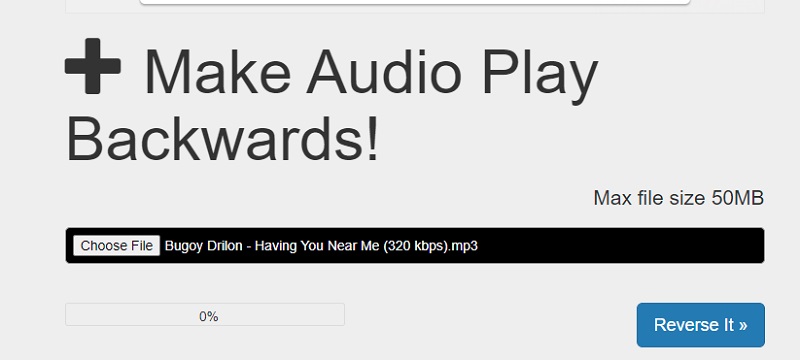
الجزء 3. المكافأة: كيفية عكس الفيديو
من ناحية أخرى ، إذا كنت تريد عكس مقاطع الفيديو الخاصة بك لإضافة إبداع إلى ملفك ، فيمكنك الاعتماد عليها محول الفيديو فيدمور. تمامًا مثل ما هو مذكور في اسمه ، يمكنه تحرير مقاطع الفيديو وفقًا لما تريده. على عكس برامج تحرير الفيديو الأخرى ، تقوم هذه الأداة بتحويل الملفات دون فقدان الجودة. يمكنك أيضًا اختيار نوع التنسيق الذي تريده قبل تحويل ملفاتك. وبمساعدة Vidmore ، ستعكس ملفاتك بسرعة بسبب عاكس الفيديو المدمج الموجود في صندوق الأدوات.
الخطوة 1: قم بتنزيل وتثبيت Video Reverser أولاً ، احصل على البرنامج بالنقر فوق الزر تنزيل أدناه. بعد ذلك ، قم بتثبيته واتركه يعمل على جهازك.
الخطوة 2: عندما تفتح الأداة ، سترى واجهتها الرئيسية. فقط انقر فوق ملف صندوق الأدوات في الجزء العلوي من الشاشة واختر ملف عكس الفيديو.
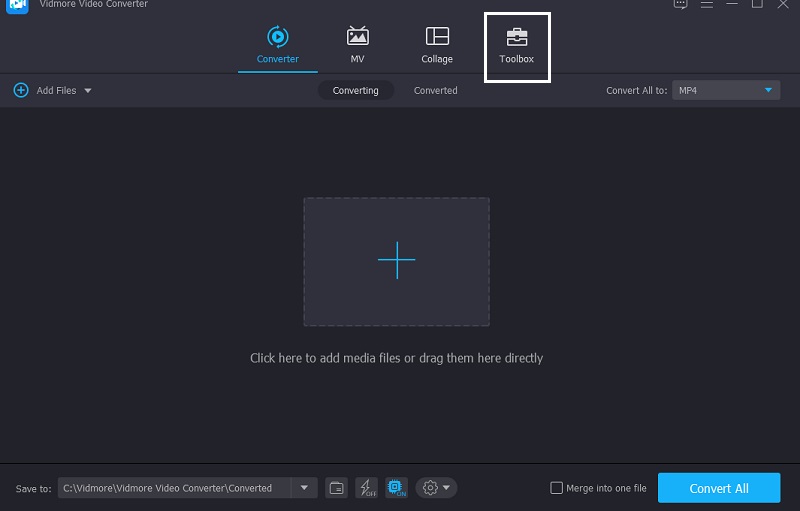
الخطوه 3: بمجرد أن تكون في عكس الفيديو ، انقر فوق زائد لإضافة الفيديو المطلوب عكسه. حدد مقطع الفيديو من مكتبتك.
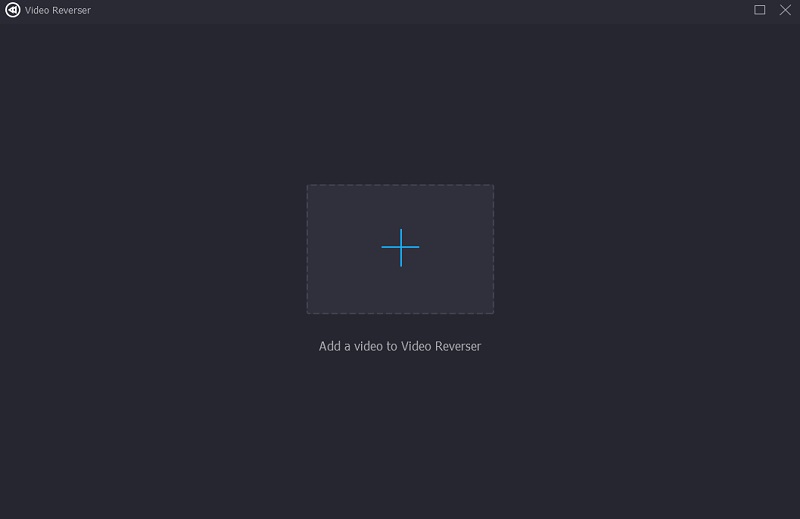
بعد تحميل مقطع الفيديو على ملف عكس الفيديو قسم ، تعيين الفيديو بداية و ال النهاية الوقت الذي تحتاجه لعكس الاتجاه.
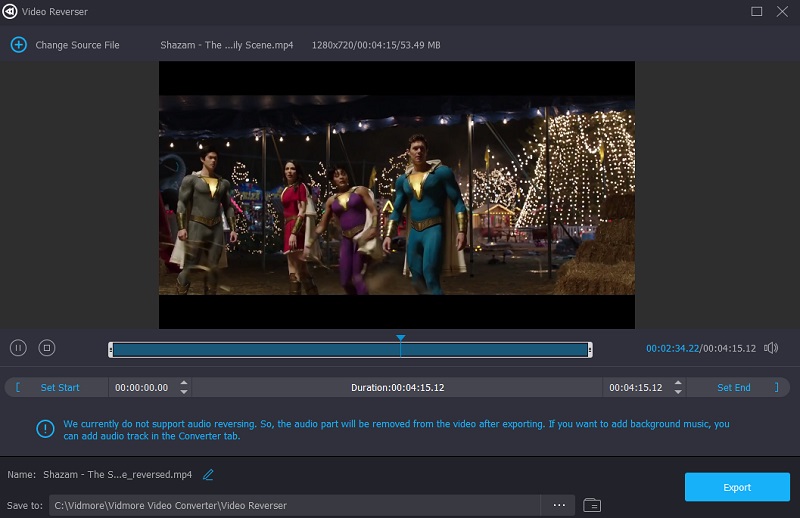
الخطوة الرابعة: بمجرد أن تقوم بتعيين ملف بداية و النهاية الوقت ، انقر فوق تصدير الموجود في الجزء السفلي الأيمن من الشاشة. انتظر حتى ينتهي تصدير الملف المعكوس.
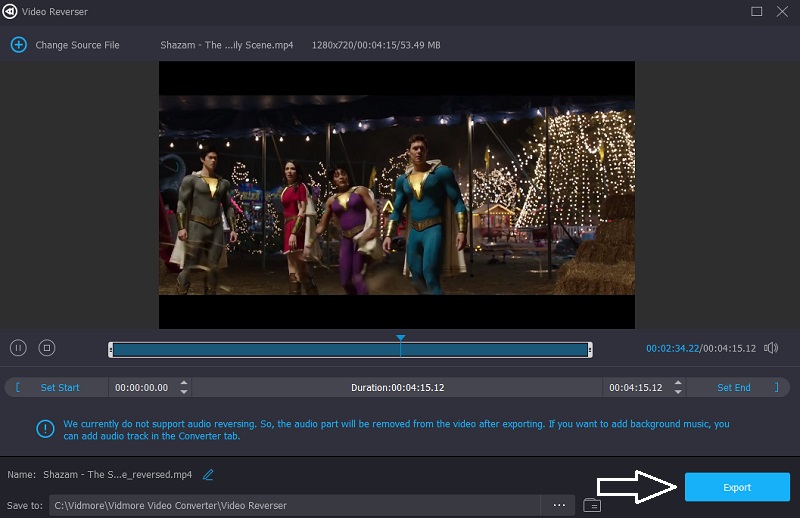
الجزء 4: أسئلة وأجوبة حول كيفية عكس الصوت
كيف يمكنك عكس ملف صوتي؟
اضبط مشغل التسجيل على 0 دورة في الدقيقة ، امسك حافة السجل برفق واقلبه للخلف أثناء تشغيل مكبرات الصوت.
كيفية عمل فيديو عكسي على iPhone؟
يمكن العثور على أدوات مساعدة مختلفة في الجزء السفلي من شاشة هاتفك. حدد عكس. ثم ، فوق الفيديو ، اضغط على زر التشغيل لتشغيله للخلف.
في GarageBand ، كيف يمكنني عكس الصوت؟
للبدء ، افتح المحررات السفلية بالنقر فوق رمز المقص في الزاوية اليسرى العليا من نافذة GarageBand. ثم اختر الموقع الذي تريد أن تلعب فيه بالعكس. حدد المنطقة وحدد المربع الخاص بإعادة التشغيل العكسي في المحرر الذي يظهر أسفل اليسار.
خاتمة
من خلال الوصف والأدوات المقدمة أعلاه ، ستعمل بسهولة عكس الصوت حتى لو لم تكن ماهرًا في تحرير الصوت أو الفيديو. كل ما عليك فعله هو الاختيار من بين البرنامج المشار إليه أعلاه ، والذي يناسب جهازك بشكل أفضل.


